

By バーノン・ロデリック, Last updated: April 10, 2020
音楽はリラクゼーションの最も重要な情報源のXNUMXつと見なすことができます。 しかし、時には、音楽はお客様をストレスから解放する方法として役立つこともあります。 これは特にお客様に当てはまります iPhoneに音楽をドラッグできない。 結局のところ、お客様が音楽を聴くことができない 音楽ファイルを転送できません 最初の場所インチ
残念ながら、これがお客様に起こった理由はたくさんあります。 さらに、それは多くのユーザーにも起こっています。 もう一度お客様に喜びをもたらすために、この記事ではお客様がなぜ iPhoneに音楽をドラッグできない それをどのように修正できるか。
音楽をiPhoneにドラッグできない理由代わりにサードパーティソフトウェアを使用して音楽をiPhoneにドラッグする音楽をiPhoneにドラッグできない場合のトリックアップラッピング
いつでも iPhoneに音楽をドラッグできない、いくつかの理由が考えられます。 幸いなことに、それらのほとんどは単純なソリューションで解決できます。
ここに、お客様がお客様の理由のいくつかを見てみましょう iPhoneに音楽をドラッグできない:
これらはお客様が異なる理由です iPhoneに音楽をドラッグできない.
それでは、どうすればこの問題を解決できますか? 最初のオプションから始めましょう。
ほとんどの問題への最も簡単な方法は、その問題または問題のために特別に設計されたソリューションを使用することです。 そして当社の場合、これはサードパーティのソフトウェアを使用することです。 そのため、FoneDog Phone Transferをお勧めします。
だから何だ FoneDogスマートフォン転送? FoneDog Phone Transferは、PCを使用してデバイス間であらゆる種類のファイルを転送できるようにする特殊なソフトウェアです。 これには、Android 9.0およびiOS 13までのバージョンを含むモバイルデバイスとの間のファイル転送が含まれます。これの最も良い点は、データを損失することなくデータを転送できることです。
スマートフォン転送
iOS、Android、およびWindows PC間でファイルを転送します。
コンピューター上のテキストメッセージ、連絡先、写真、ビデオ、音楽を簡単に転送およびバックアップします。
iOS 13およびAndroid 9.0と完全な互換性があります。
無料ダウンロード

さらに、このソフトウェアは、写真、ドキュメント、ビデオ、そして最も重要なのは音楽を含む、あらゆる種類のファイルタイプをサポートしています。
最後に、MP3、OGG、WAVなど、ほとんどの形式の音楽をサポートしています。
次に、FoneDog Phone Transferを使用する方法を示します。 iPhoneに音楽をドラッグできない.
PCにFoneDog Phone Transferソフトウェアをダウンロードしてインストールしたら、ソフトウェアを起動します。 次に、USBケーブルを使用してモバイルデバイスをコンピューターに接続します。
コンピューターがデバイスを認識すると、ソフトウェアもデバイスを認識し、ソフトウェアインターフェイスにデバイスに関する情報の一部を表示します。
ソフトウェアウィンドウの左側に、転送可能なファイルタイプの選択肢が表示されます。 転送するファイルの種類を選択します。 この例では、 Music.
ウィンドウの中央にファイルの選択が表示されます。 その左側には、さまざまなディレクトリが表示されます。 ファイルが属するディレクトリを選択し、アイテムの左上隅にあるボックスをクリックして選択します。 また、 すべてチェック すべてのアイテムを選択するボックス。
ファイルの選択が完了したら、ファイルの転送をクリックします。 これを行うには、 PCにエクスポート ボタンまたは選択 iPhoneデバイス ファイル選択パネルの上部にあります。
これにより、すべての種類のファイルを少し遅れることなく転送できます。
それがお客様の問題を正確に解決するわけではありませんが iPhoneに音楽をドラッグできない、同じ問題に何度も直面し続けた場合に備えて、これはもっともらしいオプションのように見せかけています。
いずれにしても、最終的に問題を解決する方法をいくつか学ぶ必要があります。
前述のように、お客様がお客様の多くの理由の一つ iPhoneに音楽をドラッグできない これは、iTunesアプリの設定が不適切なためです。
また、最も一般的なケースのXNUMXつは、手動モードではない場合です。
手動モードでは、音楽を手動で管理できるため、iPhoneに音楽をドラッグできます。
これが無効になっている場合、明らかにお客様 iPhoneに音楽をドラッグできない。 この機能を有効にする方法は次のとおりです。
これは、iTunesのデフォルト設定が通常は手動モードではないために発生することが多いので、最終的にはこのモードに切り替える必要があることを忘れないでください。
いずれにせよ、これはお客様が iPhoneに音楽をドラッグできない.
iTunesを台無しにする可能性のあるもうXNUMXつの機能は、iCloudミュージックライブラリです。
iTunesアプリの手動モードは、iCloudミュージックライブラリと完全に互換性がありません。
そのため、すでに手動モードに切り替えている場合でも、 iPhoneに音楽をドラッグできない.
幸い、iCloudミュージックライブラリは、とにかく使用する機会があまりない機能です。 したがって、機会が現れたらすぐに無効にすることをお勧めします。
さらに苦労せずに、iCloudミュージックライブラリを無効にする方法を次に示します。
iCloudミュージックライブラリ機能はiPhoneにあるため、このオプションでiTunesを使用する必要はありません。
iCloudミュージックライブラリを使用すると、手動モードに加えて、問題を解決できるはずですが、注意すべき機能がXNUMXつあります。
監視する必要がある最後の機能は、iTunes Matchです。
iTunes Matchは、MacデバイスからiCloudサーバーにたくさんの曲をアップロードできるアプリの機能です。
そうすることで、iPhoneを使用する必要があるときにいつでもそれらにアクセスできるようになります。
ただし、繰り返しになりますが、iTunes Matchでは、iPhoneデバイスがオンになっている限り、音楽ファイルを手動でiPhoneデバイスに追加することはできません。
さらに、アップデートのためにデフォルトで無効にされているはずのiTunes Matchは、自動的にオンのままでした。
とにかく、次の手順に従って、iTunes Matchをオフにしてみてください。
これで、iTunesアプリが音楽ファイルをもう一度iPhoneにドラッグできるようにするための完璧な構成になっていることを確認しました。
ただし、これが唯一の解決策ではありません。 iPhoneに音楽をドラッグできない.
このソリューションが存在する理由は明確ではありませんが、いくつかのフォーラムの多くのユーザーによって、新しいプレイリストを作成すると前述の問題が何らかの形で解決されることが証明されました。
最初のオプションと同様に、これは正確な解決策ではありません。
新しいプレイリストを作成することは、単に問題に直面するのを避けるための方法です。
プレイリストを作成して転送したい音楽を追加すると、自動的に同期されますが、手動で音楽を選択することができます。
新しいプレイリストを作成して音楽を追加する方法は次のとおりです。
これにより、ユーザーがその問題に直面する必要さえありません iPhoneに音楽をドラッグできない 直面しています。
代わりに、システムをだます方法を使用するだけで問題を回避できます。
お客様も時々 iPhoneに音楽をドラッグできない iTunesアプリが更新されていないためです。
もちろん、ほとんどのソフトウェアは古くなったときに適切に機能しないため、これは理解できます。
iTunesは通常、アップデートが利用可能かどうかを通知しますが、機能が機能しない場合があります。 このような場合は、iTunesアプリを手動で更新する必要があります。
WindowsとMacでこれを行う手順は同じであるため、これらの手順はMacとWindowsの両方のユーザーに適用されることに注意してください。
これで、WindowsまたはMacのiTunesアプリを簡単に更新できます。 しかし、古くなったソフトウェアだけが、 iPhoneに音楽をドラッグできない.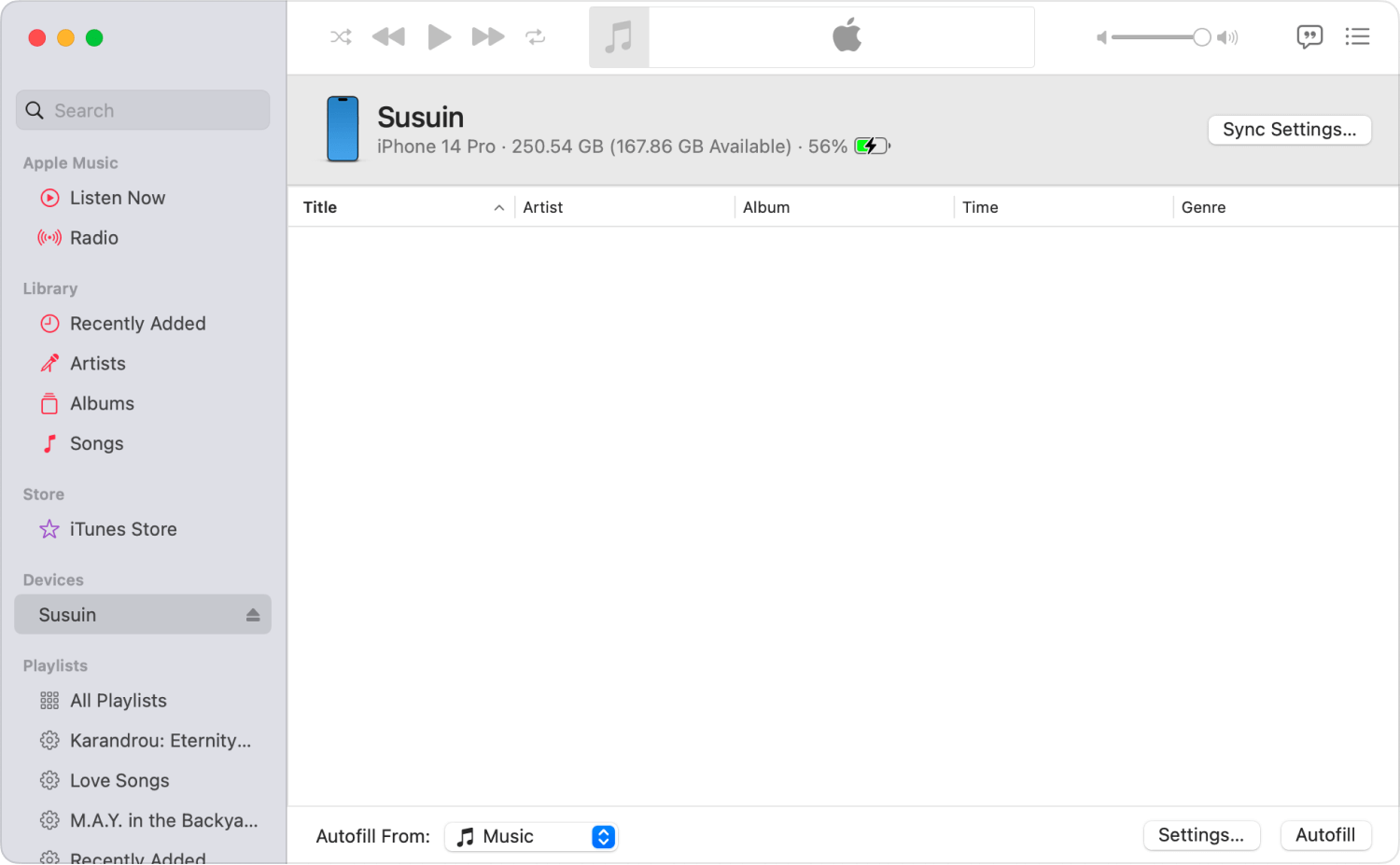
現在問題となっているのは、古いソフトウェアだけではないことを忘れないでください。 この問題は、更新されているかどうかに関係なく、互換性のないバージョンが原因である可能性もあります。
したがって、前の解決策が機能しない場合は、代わりに別のバージョンに切り替えてみてください。
次の手順に従って、選択したバージョンに切り替えることができます。
これにより、以前持っていたiTunesライブラリを保持しながら、iTunesを完全に機能する古いバージョンに置き換えることができます。
これまでは、問題を解決する方法についてのみ説明してきました。 iPhoneに音楽をドラッグできない iTunesアプリによるものです。
しかし、問題が代わりにiPhoneにある場合はどうなりますか?
ほとんどの場合、この問題はiPhoneの古いソフトウェアが原因であることがよくあります。 そのため、iPhoneのアップデート方法を学ぶ必要があります。 方法は次のとおりです。
これは、OSを更新するXNUMXつの方法です。 このメソッドは、手動メソッドとも呼ばれます。 これを行う方法は次のとおりです。
これにより、更新があるかどうかが通知され、インターネットに接続している場合は、更新コマンドが自動的に実行されます。
これはiOS 13以降でのみ使用できます。 ここで、手動による方法を実行できず、バージョンがiOS 13でない場合はどうなりますか? 幸い、コンピューターを使用してそれを行うことができます。
これらの方法を使用すると、すぐにiPhoneを更新できます。 今、お客様がこれのすべてを無駄にしてしまったらどうでしょう?
この問題は、iTunesアプリまたはiPhoneが原因で発生する可能性があります。
ただし、そのユーザー iPhoneに音楽をドラッグできない オーディオ形式に互換性がない場合にも問題が発生する可能性があることを忘れがちです。
iPhoneデバイスは、無数のフォーマットをサポートできない可能性があります。 そのため、オーディオファイルをデバイスにドラッグする前に、まずオーディオファイルの形式を確認するのが妥当です。
一般的な考え方を示すために、Appleがサポートする形式のリストを次に示します。
音楽のフォーマットがここに属さない場合、問題はファイルにあると確信できます。 これを修正するには、コンバータを使用して、デバイスでサポートされているものに変換します。
しかし、どのようにしてオーディオ形式を正確に確認できますか?
簡単です。ファイルに移動し、右クリックして、 情報を見る オプション。 種類セクションで、ファイルの種類を確認できます。
スマートフォン転送
iOS、Android、およびWindows PC間でファイルを転送します。
コンピューター上のテキストメッセージ、連絡先、写真、ビデオ、音楽を簡単に転送およびバックアップします。
iOS 13およびAndroid 9.0と完全な互換性があります。
無料ダウンロード

音楽を聴くことは、iPhoneユーザーの喜びのXNUMXつです。 結局のところ、Appleユーザーであることの利点のXNUMXつは、素晴らしいメディアプレーヤーであるiTunesにアクセスできることです。 しかし時々それはうまく終わらない。
そのようなケースのXNUMXつは、 iPhoneに音楽をドラッグできない。 これにより、音楽を聴くことができなくなります。 そのため、iTunesアプリとiPhoneの状態を常に定期的に確認することが重要です。
コメント
コメント
人気記事
/
面白いDULL
/
SIMPLE難しい
ありがとうございました! ここにあなたの選択があります:
Excellent
評価: 4.5 / 5 (に基づく 87 評価数)